

PDF Studio には、PDF 面付けレイアウトをプレビューおよび作成できる新しい高度な面付けモジュールが付属しています。面付けレイアウトは、2、4、8 アップの小冊子、カット スタック、シーケンシャル、ステップ アンド リピートなど、さまざまな業界標準のレイアウトおよび製本方法を使用して作成できます。
インポジションとは何ですか?
面付けは、印刷前処理の基本的なステップの 1 つです。印刷製品のページをプリンターのシート上に配置する作業で、印刷速度を上げ、製本を簡素化し、紙の無駄を減らします。
正しい面付けにより、用紙 1 枚あたりのページ数が最大化され、印刷時間が短縮され、印刷時間と材料のコストが削減されます。これを実現するには、印刷された用紙を可能な限り完全に埋める必要があります。
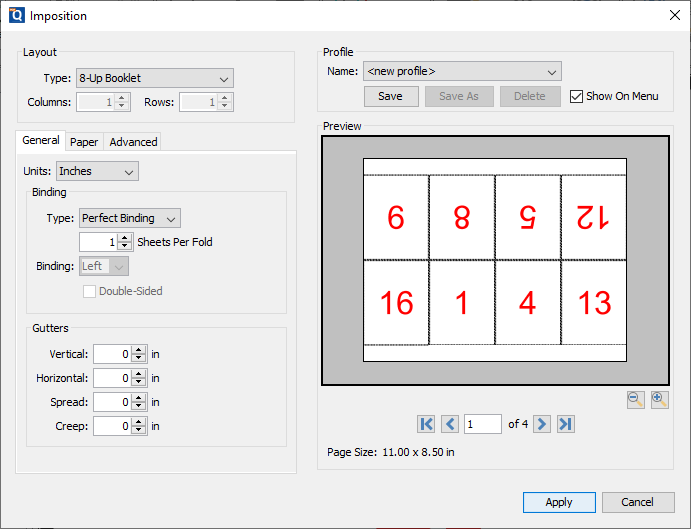
タイプ- 利用可能な面付けレイアウトの選択肢
コラム- カットスタック、シーケンシャル、ステップアンドリピートの垂直列の数を設定します
行- カットスタック、シーケンシャル、ステップアンドリピートの水平行数を設定します
名前- ヘッダーとフッターのプロファイルの名前 (作成されている場合)。
保存- 選択したプロファイルに現在の設定を保存します。新しいプロファイルを作成するには、「<新しいプロファイル>」を選択し、「保存」をクリックします。次に、新しいプロファイルの名前を入力します。
名前を付けて保存- 現在の設定のコピーを保存します。これは、現在選択されているプロファイルに現在の設定を保存する「保存」コマンドとは異なります。
消去- 現在選択されているプロファイルを削除します
メニューに表示- アクセスを高速化するために、この面付け設定を面付けメニューに表示するかどうか。
ユニット- 組版の測定単位を選択します
タイプ- 印刷後のページの綴じ方を決定します
折り目あたりのシート数- パーフェクト製本を使用する場合のスタックあたりのページ数を指定します
バインディング(左/右)- 冊子を折りたたんだときに綴じ目(折り目)が左側になるか右側になるかを決定します
両面- 選択した製本タイプに基づいて、面付けシートごとにページが前面と背面に印刷されるようにページを再配置します。
垂直- ページの各列間のスペース
注記:8 アップページの場合、2 列目と 3 列目の間の中央の列に「スプレッド」値が使用されます。
水平- ページの各行間のスペース
広める- 8アップレイアウトでのみ使用され、2列目と3列目の間のスペースです。
忍び寄る- 中綴じおよびパーフェクト製本レイアウトで紙の厚さと折り目に合わせてページが背から離れる距離を指定します。
メディアの自動サイズ調整- シートのサイズを
メディアサイズに合わせる- 定義済みの標準サイズのリストからシート サイズを選択したり、シートのカスタム サイズを設定したりできます。
注記:「カスタム」メディアサイズを選択した場合、縦向きと横向きのオプションは使用できません。
幅- ウィ選択した単位でのページ内径
身長 - 身長 選択した単位でのページ
自動回転- 幅と長さがシートに最適に収まるように、各ページを回転します。
自動スケール- ページを縮小して用紙に収まるようにします。文書内のページが印刷する用紙より小さい場合は効果がありません。
上- 上端からの余白の距離
底- 下端からの余白の距離
左- 左からの余白の距離
右- 右からの余白の距離
トリムマーク- ページをトリミングする場所を定義する水平マークと垂直マーク。
出血マーク- ページにブリード クロップ ボックスを表示します。ドキュメントにページの端に接し、トリム エッジを超えて拡張され、白い余白が残らない画像や要素がある場合に便利です。
登録マーク- ドキュメント内のページと色分解を揃えるための、ページ領域外の小さなターゲット。
ページ情報- シートの左上隅に、ドキュメント名、ページ番号、日付と時刻のラベルを付けます。
手頃な価格で強力なPDFソフトウェア /Windows、macOS、Linux 向け PDF エディター
Copyright © 2002-現在 Qoppa Software。無断複写・転載を禁じます。